Relatório de Versão SIC - s127
Summary
TLDRThe video demonstrates new features and updates within a business system, including automated group commission settings, XML invoice imports, product code lookups, and sales order optimizations. It showcases how to use new functionalities, like batch updates for vendors, customizing customer data in sales orders, and importing product data using supplier references and barcodes. The updates streamline processes, from sales and commission tracking to fiscal note management and product procurement. Additionally, improvements in invoice handling, reporting, and order generation are highlighted, aimed at enhancing overall workflow efficiency.
Takeaways
- 🆕 A new screen has been implemented to define commission ranges automatically for product and seller groups.
- 📊 Users can generate commission definitions for multiple products at once, simplifying the process.
- 🔄 XML importation now includes an option to match products by barcode or supplier reference, enhancing accuracy.
- 🔍 Sales orders can now be searched by product code or barcode, allowing for quicker lookups.
- 📄 A new 'report' column has been added to the DFE consultation screen to track fiscal note issues.
- 📝 The option to select all products and update suppliers in bulk during XML imports has been added, optimizing workflow.
- 📦 The production order print layout now includes item sequence and quantity information for better clarity.
- 📅 When invoicing by load, the system now logs the due date used in payment calculations.
- 💼 A new column displaying the representative linked to a client has been added, aiding in identifying the responsible salesperson.
- 🚚 The dispatch name of the carrier is now included in additional data when using the redelivery feature, improving documentation.
Q & A
What is the purpose of the new 'Cadastrar Faixa' button introduced in the system?
-The 'Cadastrar Faixa' button allows users to define commission ranges automatically for groups of products or vendors. It simplifies setting up commission increments and penalties across various product and vendor groups.
How does the system handle importing XML invoices when matching products in the SIC system?
-The system now offers three options for product matching when importing XML invoices: by product code, supplier reference, and barcode. This flexibility improves accuracy when aligning invoice items with product data in the SIC system.
What are the improvements made in the external sales order when searching for a product?
-If a product is not found by its code, the system now automatically searches using its barcode, ensuring that the correct product is identified even when using different identification methods.
What functionality does the new 'Relato' column provide in the DFE consultation screen?
-The 'Relato' column indicates whether a note has a report attached, helping users track issues or important observations regarding imported or processed invoices. It streamlines the organization and follow-up of notes.
How does the system ensure the automatic filling of new customer data in sales and budget screens?
-When registering a new customer through the sales or budget screens, the system automatically populates the customer information in the corresponding order or budget. This is dependent on whether the 'Cadastro Obrigatório' parameter is active for budgets.
What enhancement was made to the XML purchase import process to save time when updating suppliers?
-A 'Select All' option was added to the XML purchase import screen, allowing users to update the default supplier for all products in a note simultaneously. This reduces manual effort when handling large invoices.
What change was made to the production order print layout to improve item visibility?
-The production order print layout now includes the item sequence number along with the total quantity in the order (e.g., 1 of 4, 2 of 4), making it easier to track items during the production process.
How has the system improved tracking of due dates in sales invoices when using the 'Database de Vencimento'?
-The system now registers the due date in the payment terms conditions and records it in the title occurrences screen. This allows users to verify when a specific 'Database de Vencimento' was applied to an invoice.
What new functionality was added to the 'Ultimas Compras' tab in product consultation?
-A new 'Valor Total' column was added to the 'Ultimas Compras' tab, showing the total value of purchases (quantity times unit price). Additionally, options to consult or reprint the related invoice were implemented.
What enhancement was made to the system's bank and cash register management?
-The system now allows users to import return occurrences (type 09) for bank and cash registers, providing more detailed tracking of transaction statuses, similar to how type 03 occurrences were handled before.
Outlines

Этот раздел доступен только подписчикам платных тарифов. Пожалуйста, перейдите на платный тариф для доступа.
Перейти на платный тарифMindmap

Этот раздел доступен только подписчикам платных тарифов. Пожалуйста, перейдите на платный тариф для доступа.
Перейти на платный тарифKeywords

Этот раздел доступен только подписчикам платных тарифов. Пожалуйста, перейдите на платный тариф для доступа.
Перейти на платный тарифHighlights

Этот раздел доступен только подписчикам платных тарифов. Пожалуйста, перейдите на платный тариф для доступа.
Перейти на платный тарифTranscripts

Этот раздел доступен только подписчикам платных тарифов. Пожалуйста, перейдите на платный тариф для доступа.
Перейти на платный тарифПосмотреть больше похожих видео
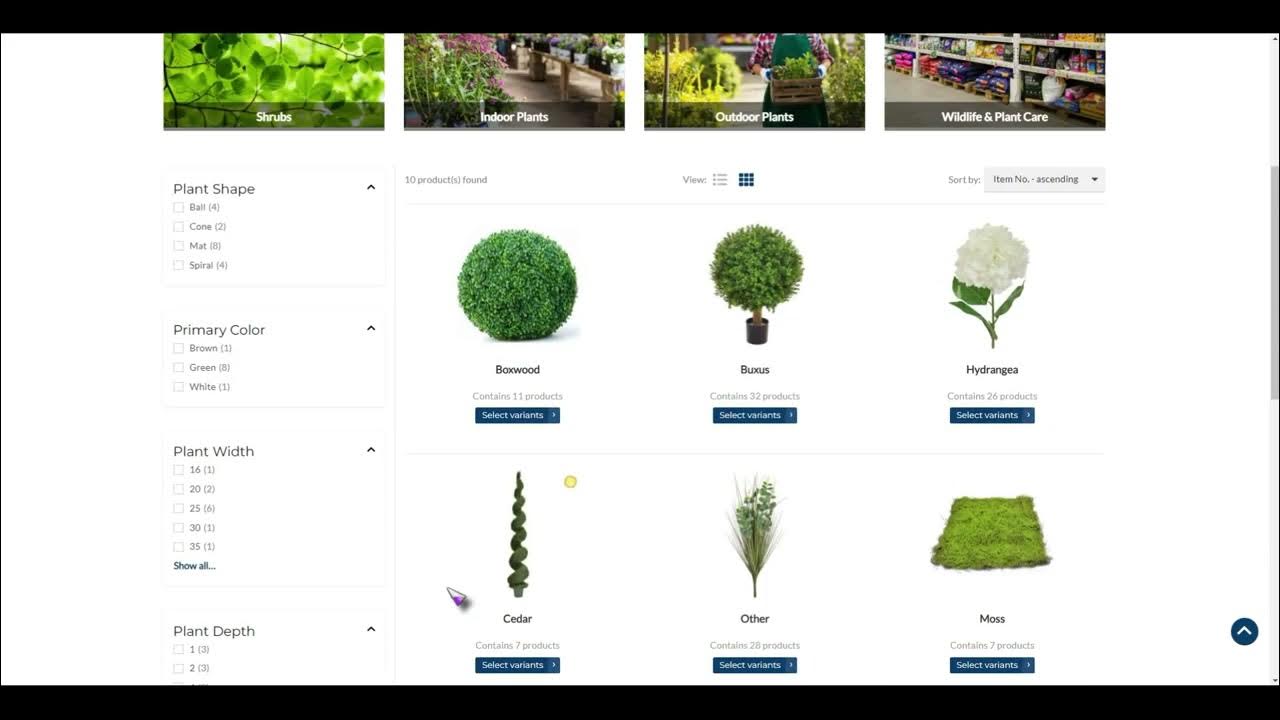
Sana Commerce Solution Introduction
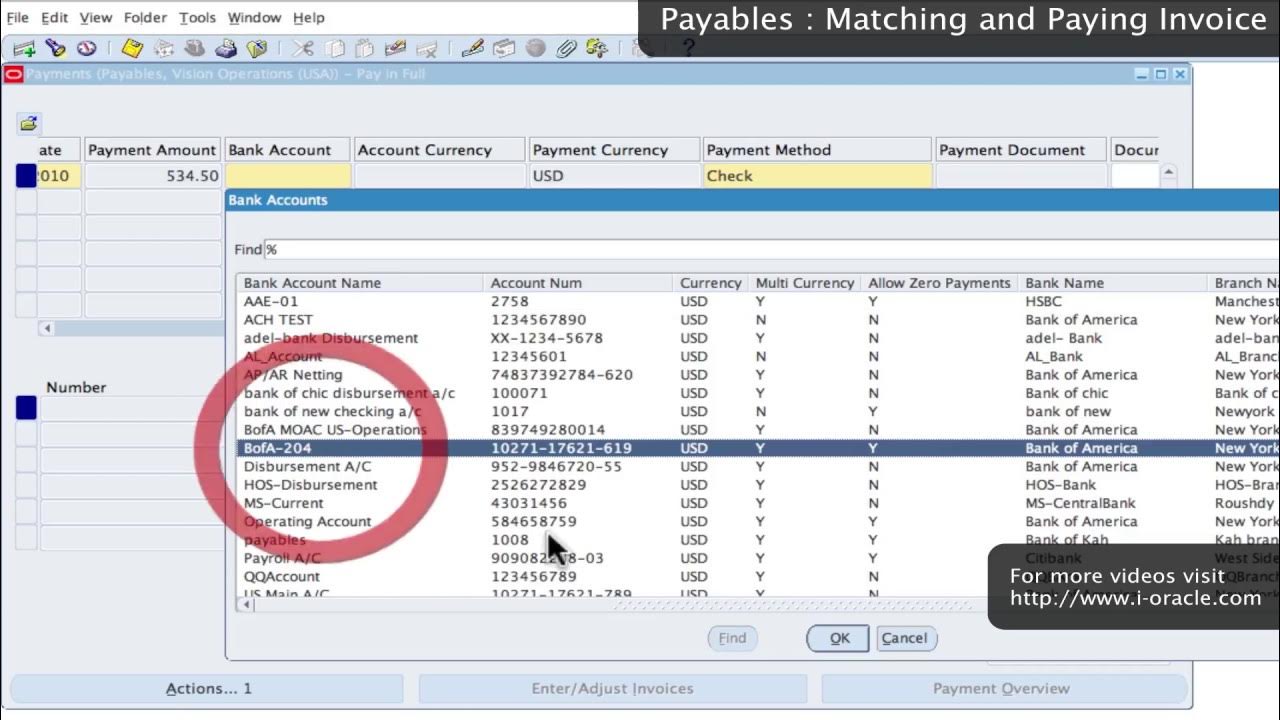
Oracle Training - Accounts Payable in Oracle E-Business Suite R12 (1080p - HD)
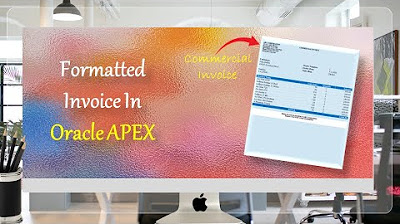
Formatted Reports (Commercial Invoice) in Oracle APEX - Part 34
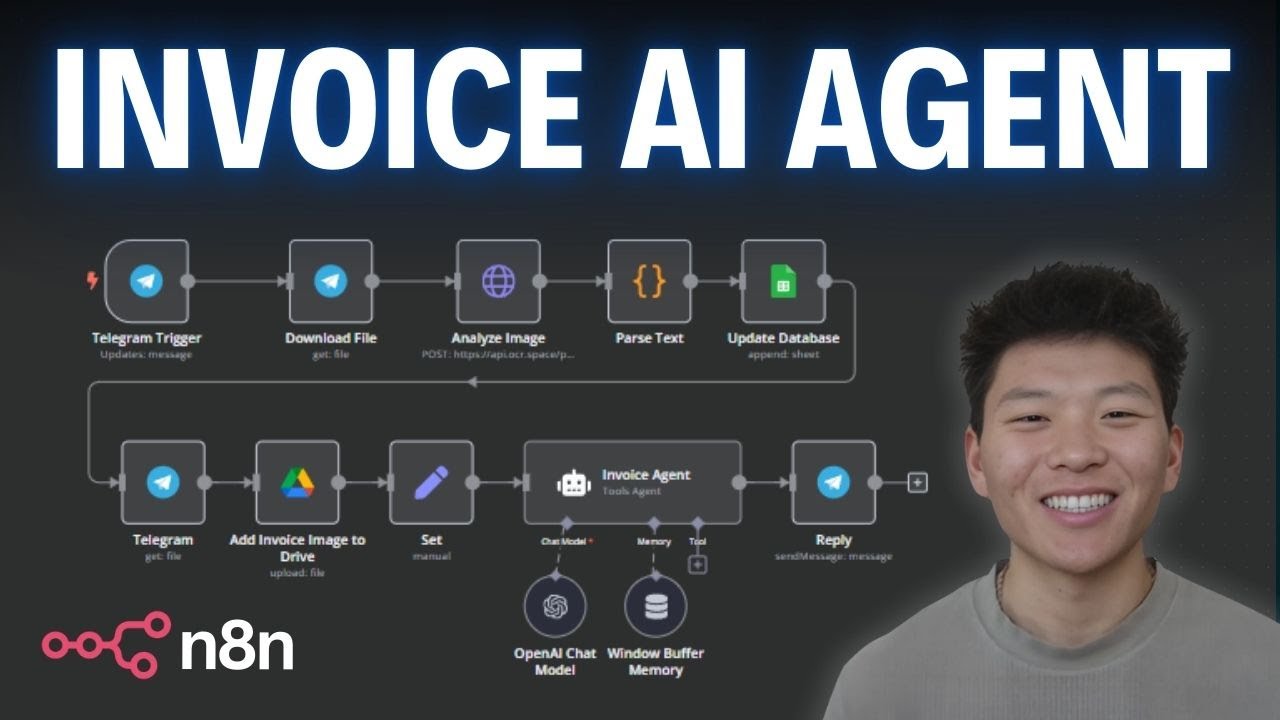
This AI Agent Extracts Text From Images in n8n

E-Rechnung für Microsoft 365 Business Central/NAV mit Anveo E-Invoice

Source Code Website Kasir Berbasis Web PHP : Demo Sistem Penjualan Barang atau Kasir Berbasis Web
5.0 / 5 (0 votes)
